CAD中如何做斜线标注?
CAD是一款常用的绘图软件,在CAD中我们可以绘制建筑图、机械图等图纸,掌握CAD的绘图技巧可以帮助我们提高绘图效率。我们在CAD中绘制各种图纸时,常常需要进行数据标注,今天小编要给大家介绍的是CAD中进行斜线标注的方法,有需要的小伙伴可以参考一下!
1. 首先,打开中望CAD软件,进入绘图区域。接下来,小编以下图的正五边形为例进行斜线标注。
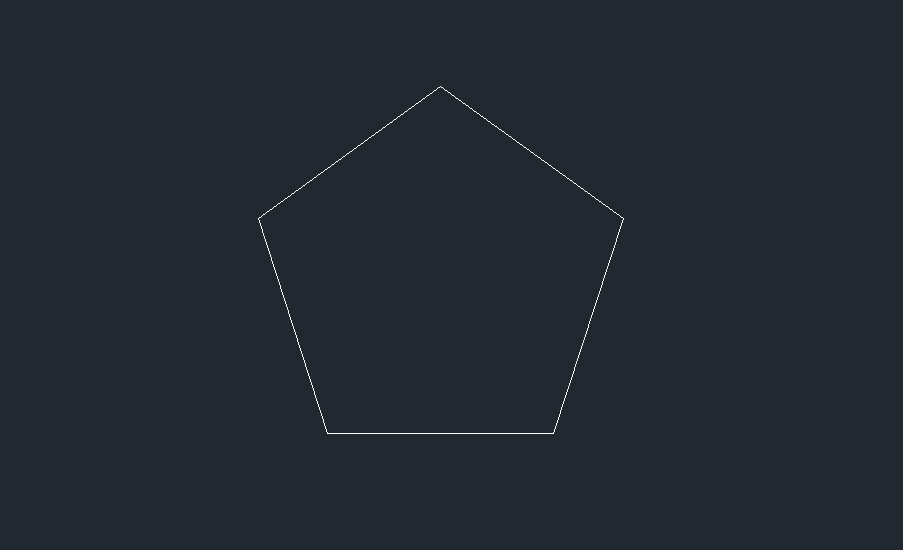
2. 在上方菜单栏中选中【标注】—【对齐】。
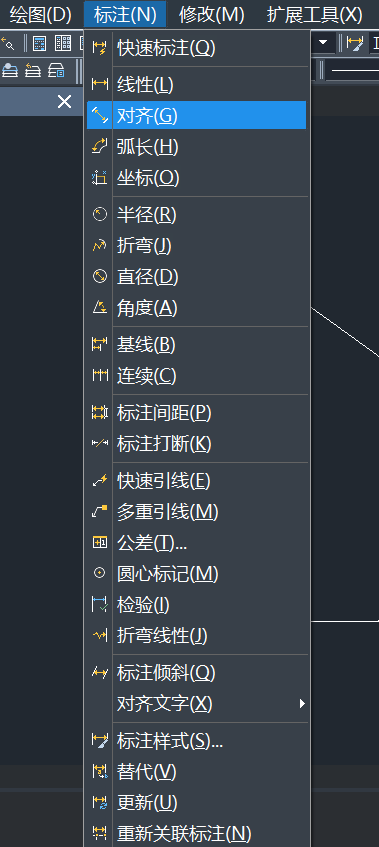
3. 根据提示点击斜线的一端,然后继续点击斜线的另一端,用鼠标拉出斜线的标注,如下图所示。
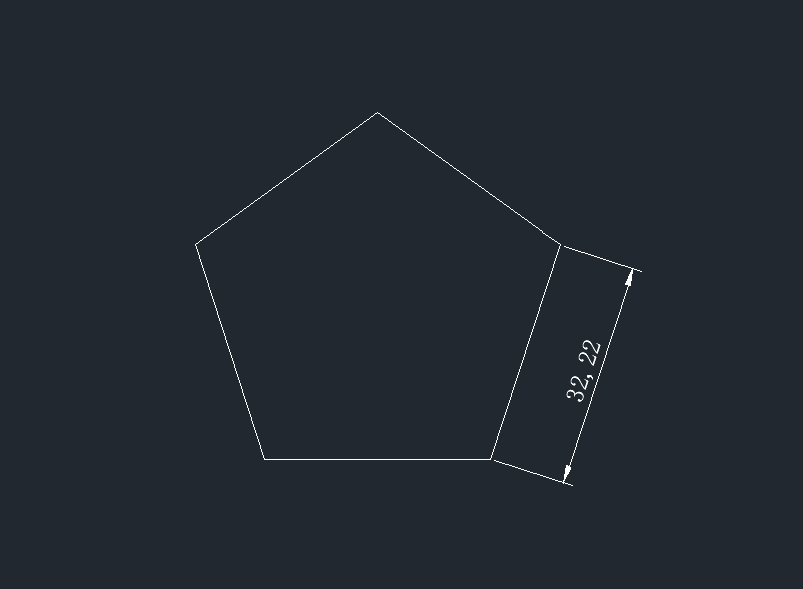
4. 我们要注意标注时如果选择【标注】—【线性】,那么标注的是直角边,而不是标注斜线。
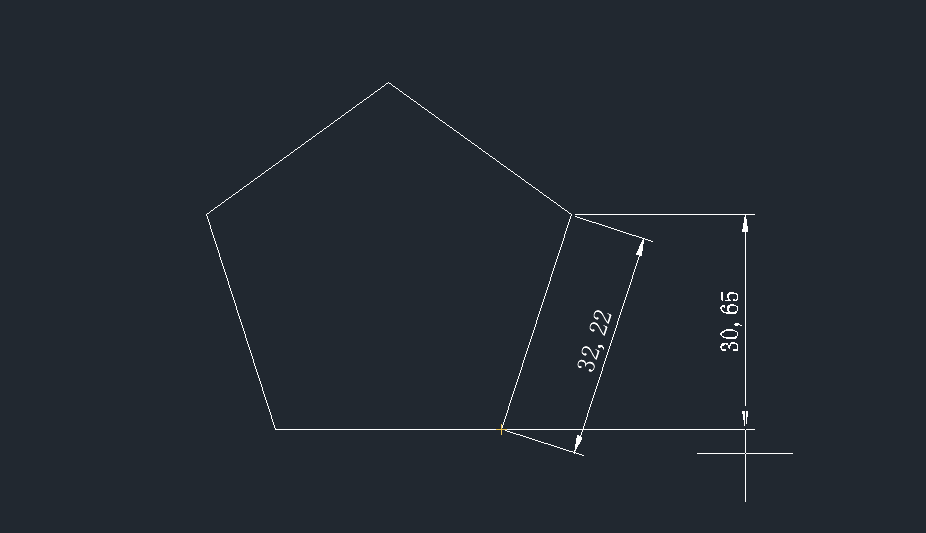
以上就是CAD中做斜线标注的方法,有需要的小伙伴可以把这个方法收藏起来使用,希望能帮助到大家。更多CAD资讯敬请关注中望CAD官网和公众号,小编将持续更新推送,丰富教程内容不要错过哦。
推荐阅读:三维CAD
推荐阅读:国产CAD
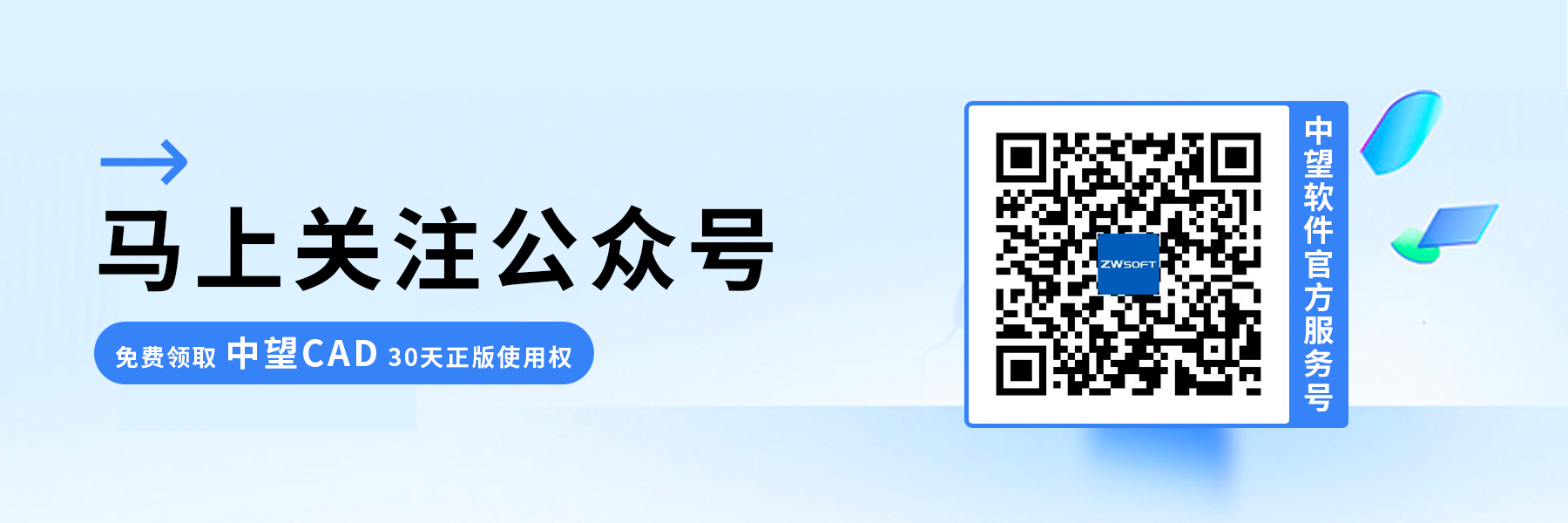
·中望CAx一体化技术研讨会:助力四川工业,加速数字化转型2024-09-20
·中望与江苏省院达成战略合作:以国产化方案助力建筑设计行业数字化升级2024-09-20
·中望在宁波举办CAx一体化技术研讨会,助推浙江工业可持续创新2024-08-23
·聚焦区域发展独特性,中望CAx一体化技术为贵州智能制造提供新动力2024-08-23
·ZWorld2024中望全球生态大会即将启幕,诚邀您共襄盛举2024-08-21
·定档6.27!中望2024年度产品发布会将在广州举行,诚邀预约观看直播2024-06-17
·中望软件“出海”20年:代表中国工软征战世界2024-04-30
·2024中望教育渠道合作伙伴大会成功举办,开启工软人才培养新征程2024-03-29
·玩趣3D:如何应用中望3D,快速设计基站天线传动螺杆?2022-02-10
·趣玩3D:使用中望3D设计车顶帐篷,为户外休闲增添新装备2021-11-25
·现代与历史的碰撞:阿根廷学生应用中望3D,技术重现达·芬奇“飞碟”坦克原型2021-09-26
·我的珠宝人生:西班牙设计师用中望3D设计华美珠宝2021-09-26
·9个小妙招,切换至中望CAD竟可以如此顺畅快速 2021-09-06
·原来插头是这样设计的,看完你学会了吗?2021-09-06
·玩趣3D:如何巧用中望3D 2022新功能,设计专属相机?2021-08-10
·如何使用中望3D 2022的CAM方案加工塑胶模具2021-06-24
·CAD怎么重新编辑比例列表参数?2022-03-01
·?CAD怎么调整多段线宽度?2022-07-21
·CAD图形重新生成的教程2018-11-06
·鼠标中键在CAD中功能以及操作方式 2019-08-30
·CAD中如何绘制跑道?2022-05-20
·cad画立面图的方法步骤2018-11-14
·CAD如何画等边三角形2016-04-19
·怎么用CAD画三维立体小鸟?2019-11-20














